作为一款非常简单且超级好用的视频编辑软件,不仅仅需要很多实用的工具,还需要兼顾每个用户能够正常使用的能力,而我们这款
avidemux,恰好就满足以上两种情况,它的内存只需要小小的七十多兆,不会占用很多的电脑存储空间,并且对于电脑要求都是非常低的,家庭常用的配置就能够完美运行,并且不会出现一丝的卡顿,并且其中的特色功能也是非常齐全的,基本上能够满足用户日常的需求了,相较于其他的视频编辑工具而言,在大小以及功能上都有着极为强劲的优势,这也是众多用户喜爱它的重要因素之一了。要知道,
小编带来的avidemux汉化版,里面所有的内容都是简体中文,没有了语言的障碍,能够让用户使用的更加方便,并且还能够提升使用的效率,再加上十分简洁的主界面,所有的功能都一目了然,在使用的过程中能够快速找到自己所需要的工具。此外,在操作上也是极为的简单,不需要很多的专业知识和技能就能轻轻松松驾驭,对刚接触视频编辑的新手来说是非常友好的,在很多方面都能够满足用户的需求,并且在最大程度上帮助用户解决视频编辑方面的棘手问题,就算是电脑配置差一点也没关系,照样能够制作出精美的视频来。有需要的小伙伴们,快来本站下载吧!!!
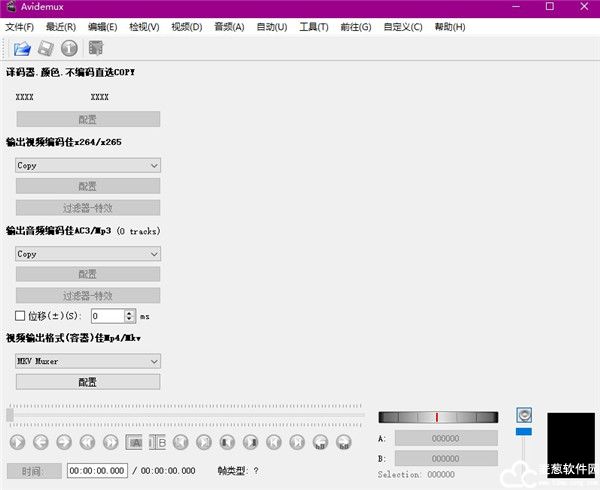
avidemux教程
1、在麦葱站下载软件压缩包并解压文件。
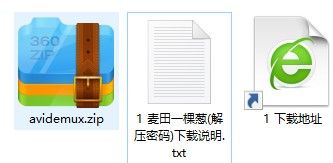
2、解压后就得到了软件的安装程序,点击安装。

3、稍等片刻,正在启动安装向导。
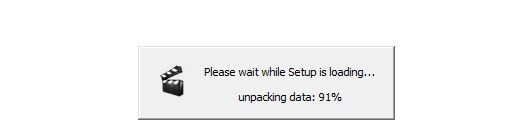
4、进入安装向导后,点击下一步开始安装软件。
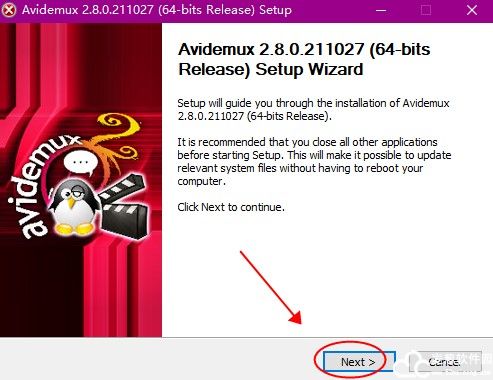
5、用户需要阅读软件的许可协议之后再点击我同意。
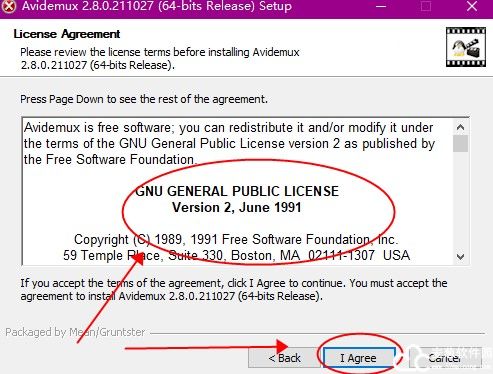
6、根据用户自己的需求勾选需要的组件,再点击下一步。
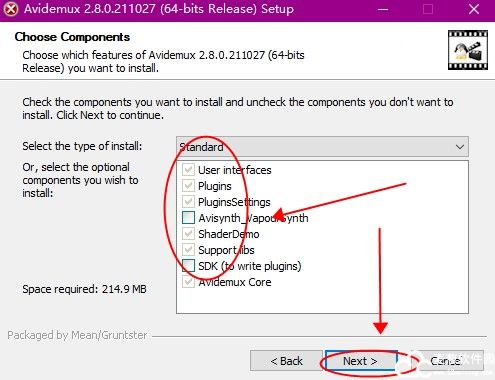
7、之后再选择安装的选项,选择完成后点击下一步。
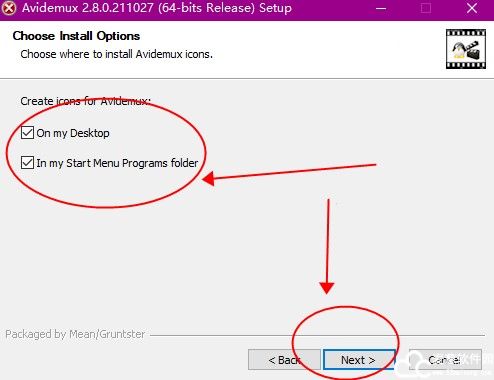
8、选择开始菜单文件夹,并且可以重新命名。
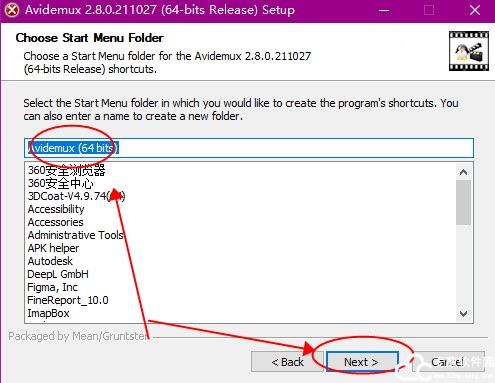
9、最后再设置软件的安装路径,默认是系统盘,用户可以修改至其他的磁盘中。
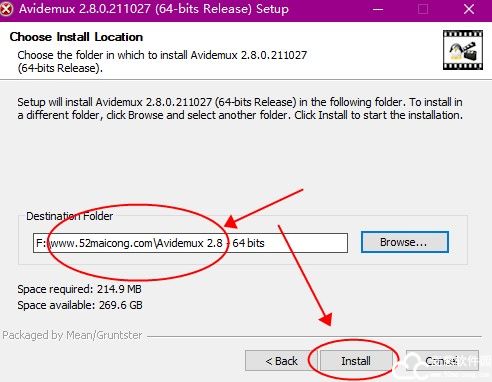
10、正在安装,稍等片刻。
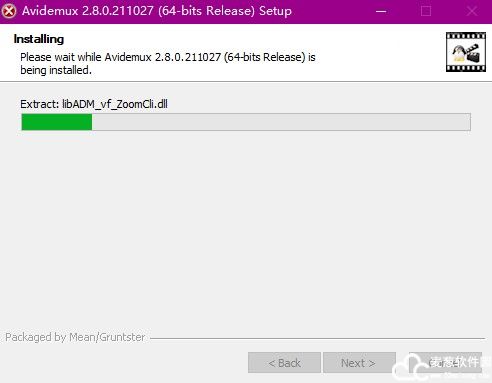
11、安装完成后,勾选启动软件选项,点击完成退出安装向导。
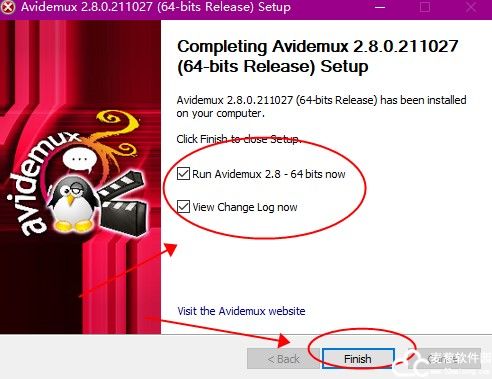
12、正常打开avidemux汉化版,即表明软件安装成功。
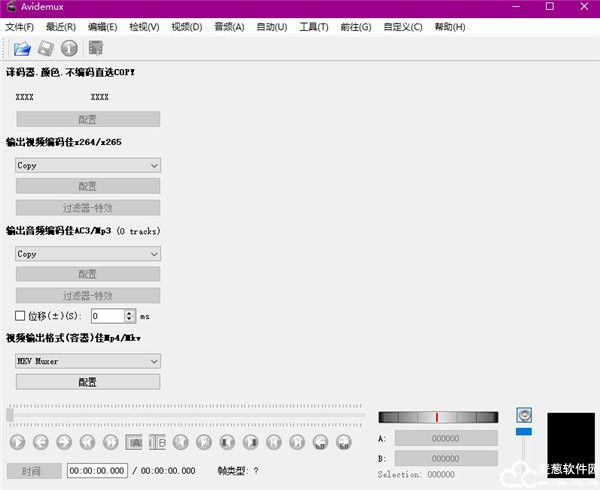
软件特色
1、支持强大的队列任务处理和脚本功能。
2、支持将声音从视频中分离出来,独立保存为音频文件,更方便地存储在移动播放设备中随时欣赏。
3、支持多种视频编码,包括从VCD到Xvid到H.263。
4、支持多种视频格式的文件,如avi.mpeg.mp4.mkv甚至flv。
5、avidemux汉化版支持多种音频编码,包括从Mp3到AAC到AC3。
6、支持MP3.AAC.Vorbis等多种音视频格式。
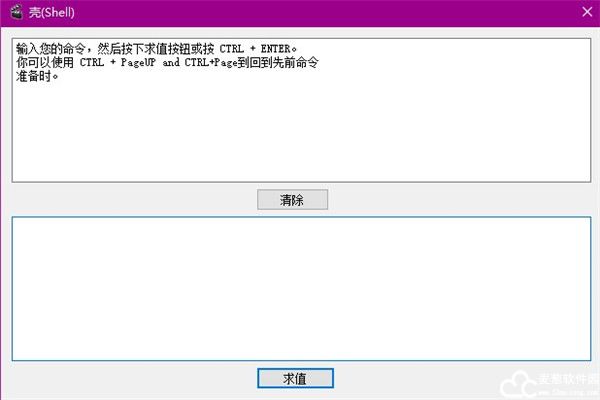
软件亮点
1、从视频中提取音频文件,方便随时欣赏。
2、支持多种格式的视频和音频文件。
3、内置大量视频滤镜,支持视频交织处理。
4、功能丰富,适用于各种视频处理任务。
5、完全免费,支持插件扩展。
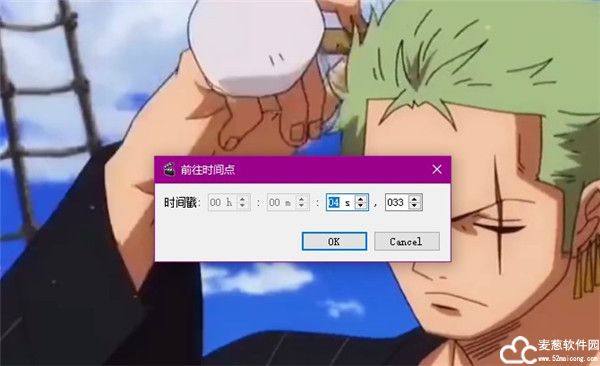
软件优势
1、对于喜欢收集电影配乐或酒店对话的粉丝来说,avidemux汉化版可以帮助你将声音从视频中分离出来,独立保存为音频文件,更方便地存储在移动播放设备中随时欣赏。
2、也可以转换视频文件的格式,提取VOB文件中的字幕,将srt字幕嵌入视频文件中,支持各种filter,也非常适合压制动画。
3、适合处理视频文件,比如合并剪辑DV短篇。
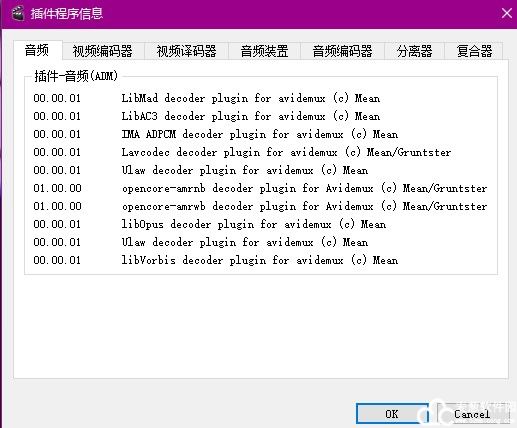
avidemux使用教程
1、打开刚刚安装完成的软件,点击文件选项,找到开启按钮并点击。
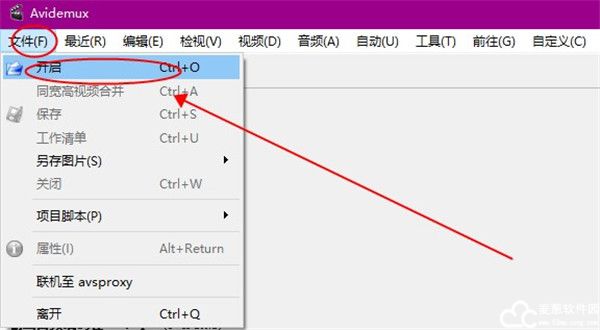
2、之后就会弹出用户的本地文件夹,找到需要编辑的视频文件,点击打开。
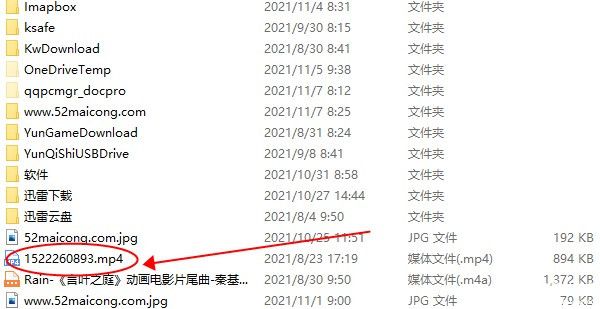
3、打开后就是这样的了,在这里用户可以先预览一遍,在开始编辑工作。
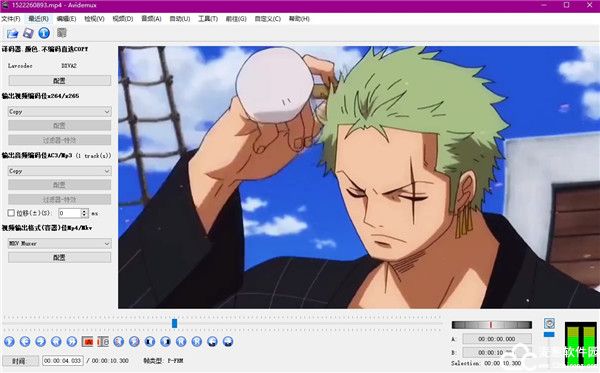
4、用户的操作出现失误的时候,可以点击编辑选项找到取消编辑或者是复原。
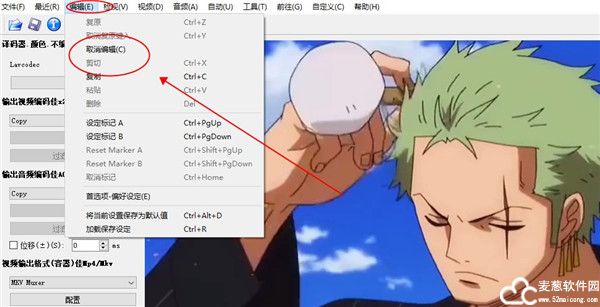
5、还可以调整软件整个窗口的大小比例,并且还能够编辑工具栏的项目。
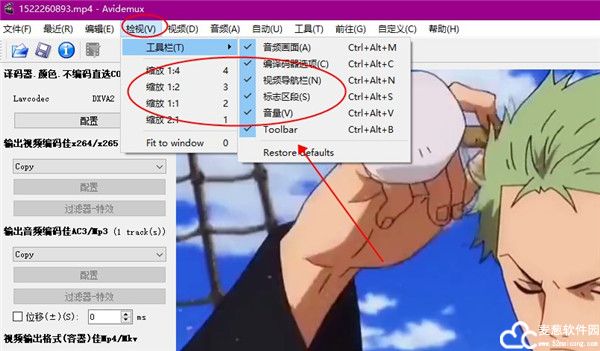
6、再前往选项中能够播放停止或者是标记,甚至还能够前往时间点。
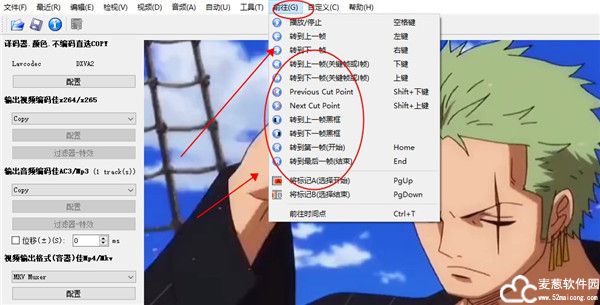
7、在视频的下面还有着快捷指令,加速后退以及分割等工具可供用户使用。
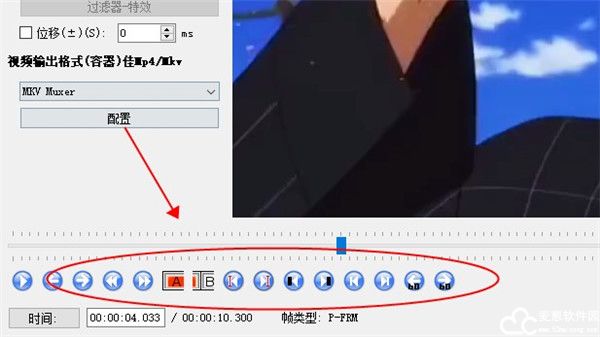
8、都编辑完成后,就可以点击文件选项中的保存来指定文件夹进行存储。
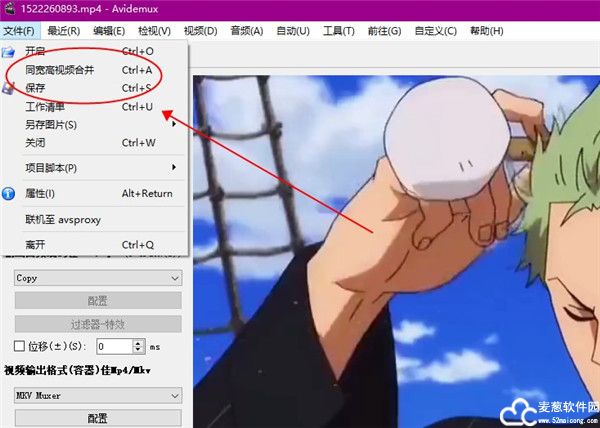


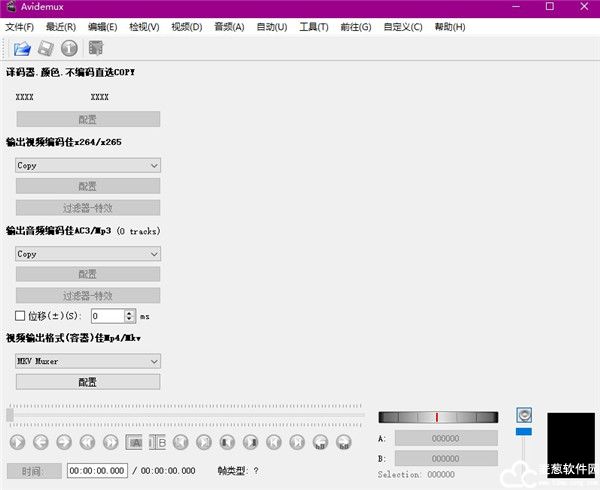
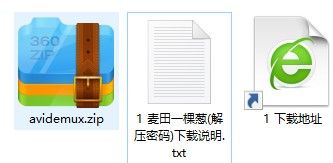

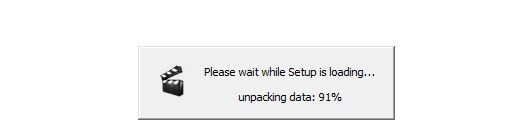
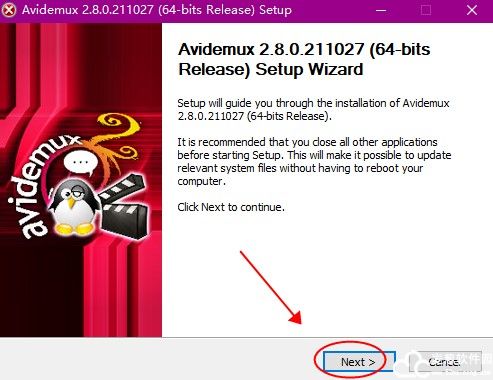
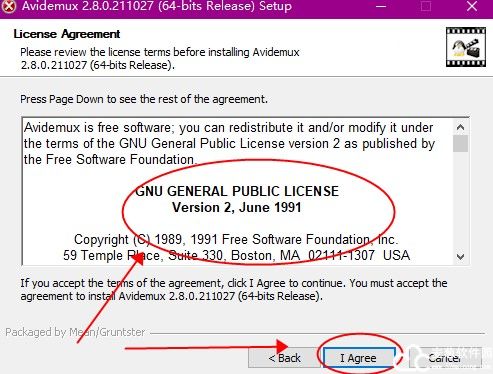
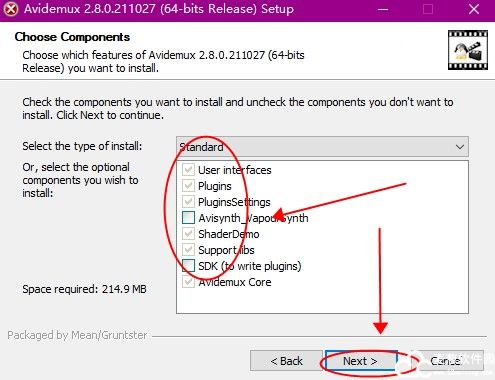
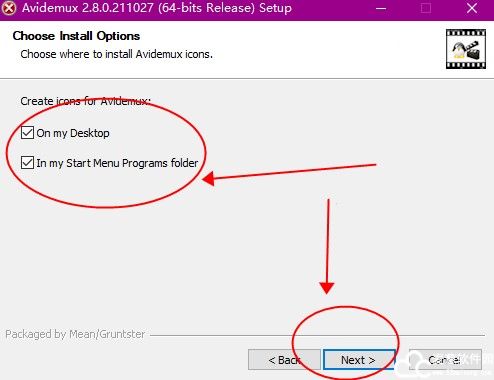
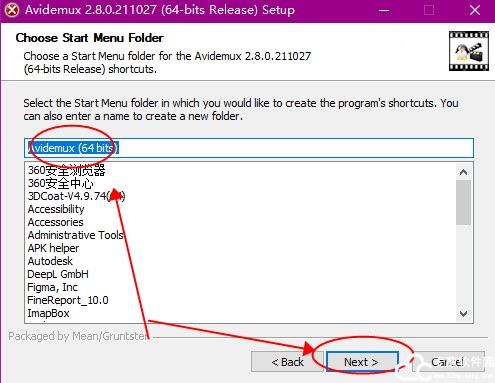
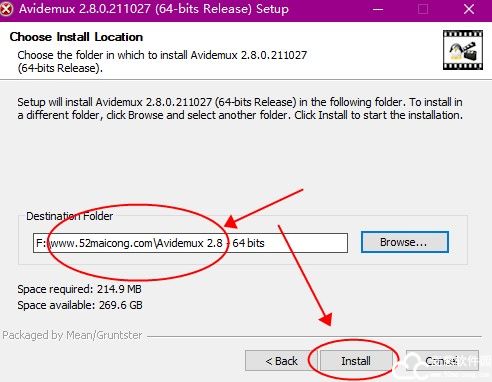
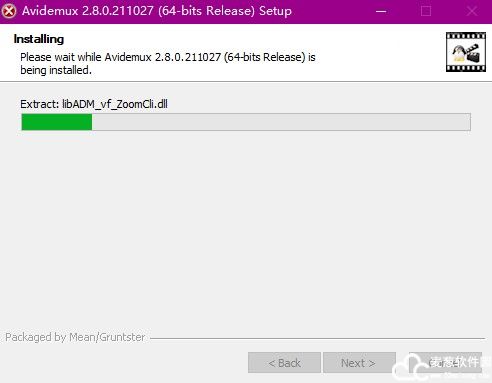
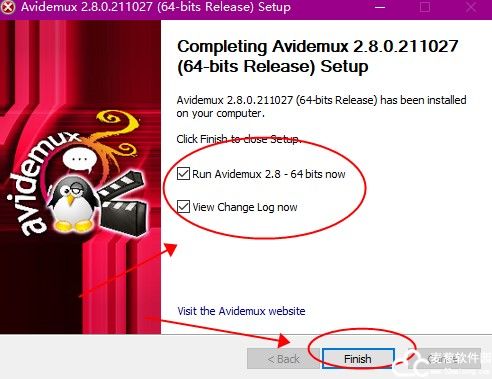
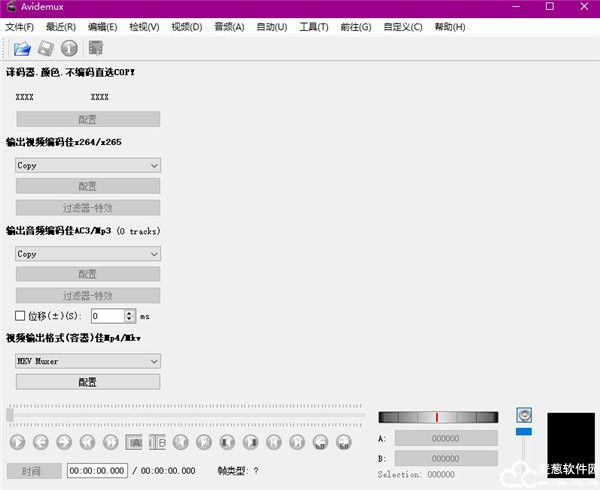
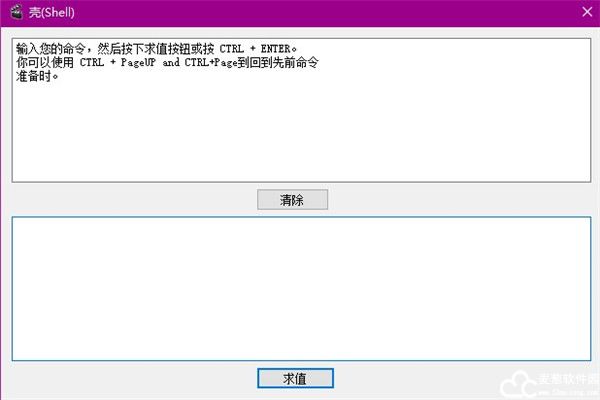
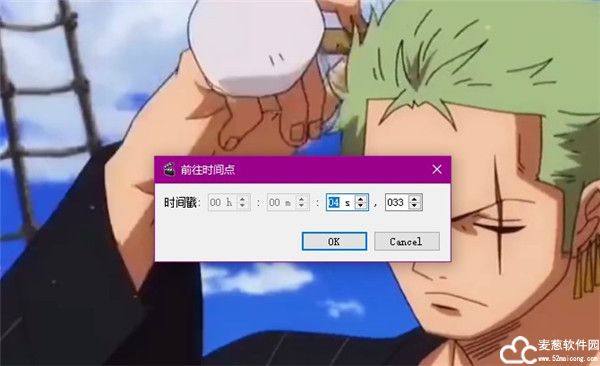
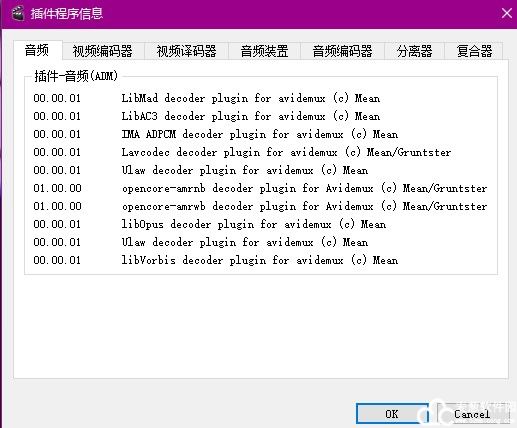
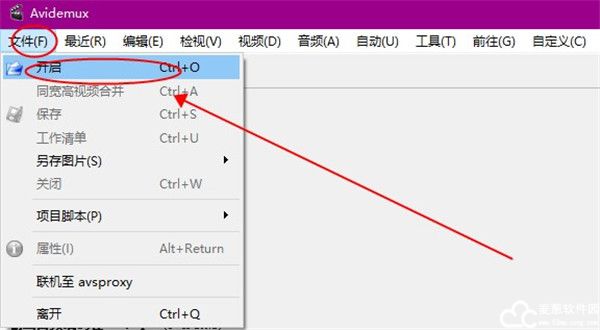
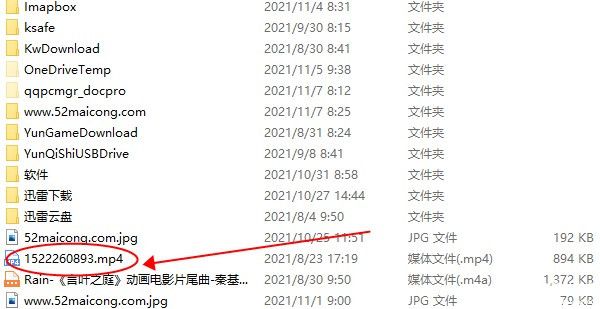
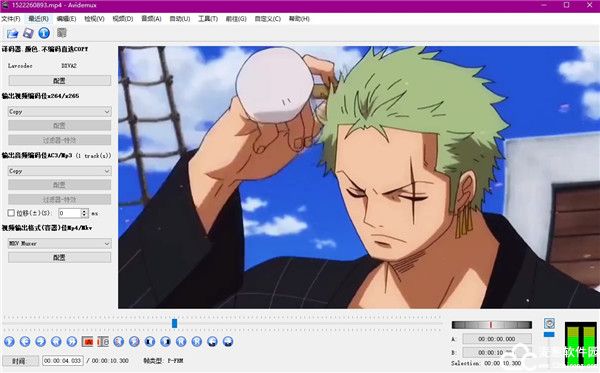
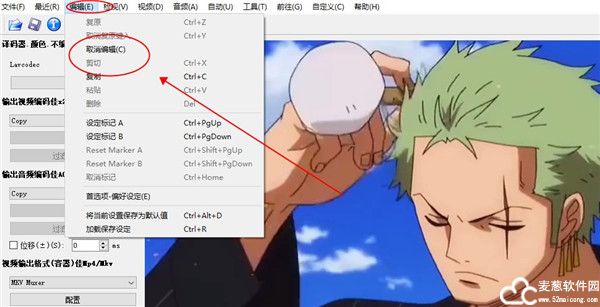
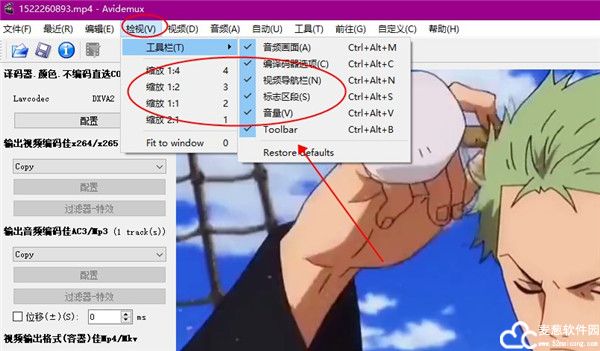
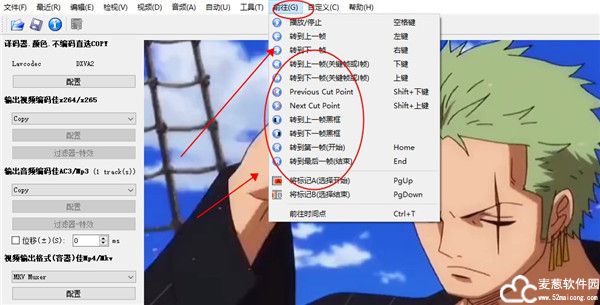
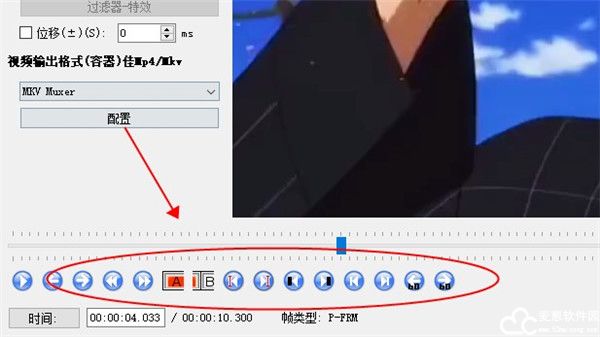
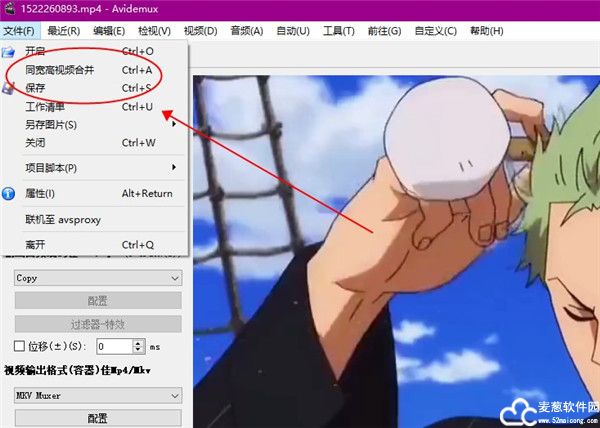
0条评论